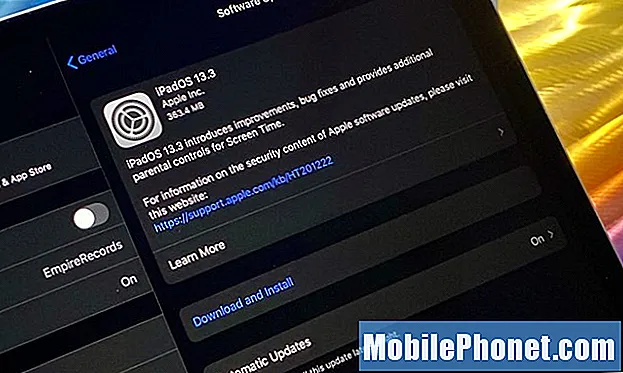Contenido
Por motivos de seguridad, es una buena idea configurar un código de acceso en la pantalla de bloqueo para el iPhone 5 de Apple o cualquier dispositivo iOS como el iPad, los iPhones anteriores y el iPod Touch.
Esto requiere que el usuario ingrese el Código de acceso antes de que pueda acceder al contenido del iPhone. Sin el código de acceso, nadie puede acceder a los datos privados en el teléfono.
¿Por qué molestarse en configurar una contraseña en la pantalla de bloqueo del iPhone?
Digamos que accidentalmente pongo mi iPhone en el trabajo y uno de mis compañeros de trabajo quiere hacerme una broma haciendo estragos en la configuración o cambiando el nombre que Siri me llama, lo que me puede avergonzar. La cerradura evita que ese bromista se lleve lo mejor de mí. Obviamente, también evita que los malintencionados almacenen mi información bancaria o contraseñas en aplicaciones como el administrador de contraseñas de Lastpass.

Cómo configurar el bloqueo de contraseña en el iPhone 5
Los pasos para configurar un código de acceso en la pantalla de bloqueo son los siguientes:
- Ir a la configuración y encontrar la sección de contraseña
- Establezca el código de acceso usando un código numérico simple de cuatro dígitos o un código de acceso de contraseña más largo y seguro
- Presiona el botón de encendido para apagar la pantalla y el teléfono está bloqueado
Veamos los pasos en detalle.

Abra la aplicación de configuración que parece un conjunto negro de ruedas dentadas. Entrar en General y desplácese hacia abajo un poco para Código de bloqueo, que Apple establece para Apagado por defecto.

Toque en el Código de bloqueo Opción y muestra la siguiente pantalla. Toque en la opción superior que lee Activar contraseña.

El bloqueo del código de acceso se activará y le pedirá al usuario que ingrese un nuevo código de acceso simple, con cuatro dígitos numéricos. Elija algo que sea fácil de recordar, pero no algo como cuatro dígitos en un número de teléfono o dirección postal. Las personas que conocen al propietario o pueden acceder a los datos personales del propietario pueden adivinar códigos simples como ese. Elige una combinación aleatoria de números.

Apagando Código de acceso simple obligará al usuario a establecer un código de acceso más complejo. El usuario puede elegir números y letras, haciendo que sea menos probable que bromistas o delincuentes puedan adivinar el código.

Una vez que el usuario establece Código de acceso simple a Apagado La siguiente pantalla muestra. Introduzca un código de acceso complejo. Nuevamente, no escoja contraseñas fáciles de adivinar como palabras del diccionario.Me gusta el uso de palabras sin sentido que puedo pronunciar junto con uno o dos números para hacerlo más complejo.

Ahora apague la pantalla presionando el botón de encendido o simplemente espere a que caduque el tiempo de bloqueo automático. A partir de ese momento, una vez que el usuario encienda la pantalla, la pantalla de Código de acceso obligará al usuario a ingresar el código (ver la primera imagen arriba).

Algunas de las opciones a considerar incluyen las siguientes:
- Bloqueo automático - establece el tiempo que tarda la pantalla en apagarse automáticamente. La siguiente opción establece el tiempo.
- Requerir código de acceso - se encuentra en la pantalla de bloqueo del código de acceso y le da al usuario una cierta cantidad de tiempo antes de que requiera que el código de acceso varíe de inmediato a 1 hora. Establecer como inmediato para la mayoría de la seguridad.
- Permitir el acceso cuando está bloqueado - Permite al usuario acceder Siri, Libreta de depósitos y Responder con mensaje sin ingresar el código de acceso. Ajustado a Apagado para la mayoría de la seguridad, saber que el usuario no puede usar esas funciones sin ingresar un código. Esto podría ser peligroso si el usuario necesita Siri mientras conduce.
- Borrar datos - cuando está activado, esta configuración borra el teléfono si alguien ingresa un código de acceso falso 10 veces consecutivas en un período corto.